آموزش پیکربندی سرویس Routing در ویندوز سرور 2008
در دنیای شبکه، ایجاد ارتباط بین شبکههای مختلف یکی از وظایف اصلی روترها است. روترها با هدایت ترافیک بین شبکههای با آدرسهای IP متفاوت، امکان برقراری ارتباط میان آنها را فراهم میکنند. در ویندوز سرور 2008 میتوان به کمک سرویس Routing، ایفای نقش روتر را به ویندوز سرور سپرد. در این مقاله، نحوه پیکربندی سرویس Routing در ویندوز سرور 2008R2 را بررسی کرده و مراحل انجام این کار را گامبهگام توضیح میدهیم.
فهرست مطالب
پیشنیازها
قبل از شروع پیکربندی سرویس Routing، باید موارد زیر را فراهم کنیم:
- یک سرور با سیستمعامل ویندوز سرور 2008R2
- حداقل دو کارت شبکه برای سرور جهت اتصال به دو شبکه مجزا
- پیکربندی اولیه آدرسهای IP برای هر کارت شبکه
- دسترسی مدیریتی به سرور جهت نصب و پیکربندی سرویسها
مراحل پیکربندی سرویس Routing
برای راهاندازی یک روتر در ویندوز سرور 2008R2، مراحل زیر را دنبال میکنیم:
بررسی و تنظیم کارتهای شبکه
سروری که بهعنوان روتر در نظر میگیریم باید حداقل دو کارت شبکه داشته باشد. در تنظیمات TCP/IP هر کارت شبکه، آدرس IP مناسب را از رنج مربوطه تنظیم میکنیم.
کارت شبکه اول:
- 192.168.0.100
- 255.255.255.0
- 192.168.0.100
کارت شبکه دوم:
- 10.0.0.4
- 255.0.0.0
- 10.0.0.4
کارت شبکه اول:

کارت شبکه دوم:
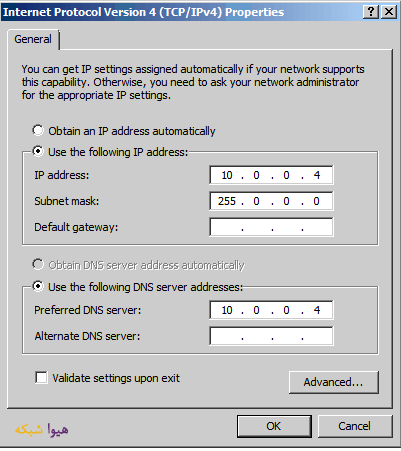
تنظیم کلاینتها
در تنظیمات شبکه کلاینتهای هر بخش، آدرس IP سرور Routing را بهعنوان Default Gateway تنظیم میکنیم تا ترافیک آنها از طریق این سرور هدایت شود.
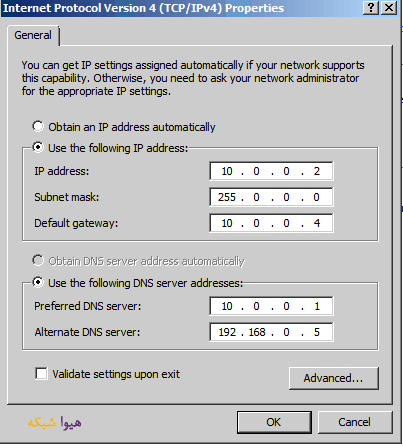
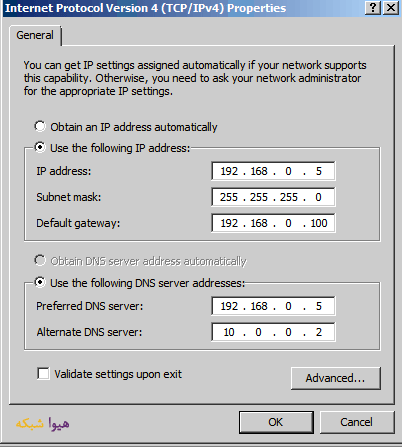
افزودن نقش Routing به سرور
در سروری که بهعنوان روتر در نظر گرفتهایم، از طریق Server Manager، گزینه Add Role را انتخاب میکنیم.

در لیست نقشها، “Network Policy and Access Services” را انتخاب کرده و نصب را انجام میدهیم. فقط کافی است Next را بزنیم.

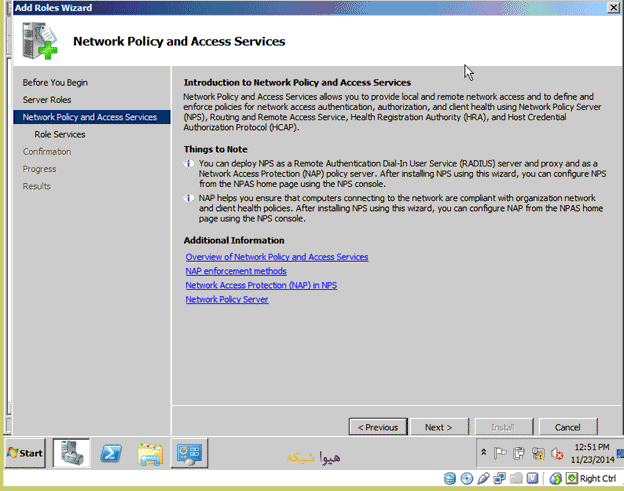


فعالسازی Routing and Remote Access
پس از اتمام نصب، وارد کنسول Routing and Remote Access میشویم.

روی نام سرور کلیک راست کرده و گزینه “Configure and Enable Routing and Remote Access” را انتخاب میکنیم.


مراحل تنظیمات را دنبال کرده و در انتها گزینه “Start Services” را انتخاب میکنیم تا سرویس اجرا شود. گزینه Custom configuration را انتخاب میکنیم.
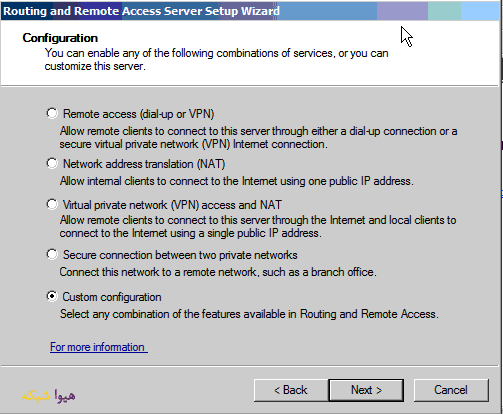
LAN routing را تیک میزنیم.

در آخر روی Finish کلیک میکنیم.

پیکربندی مسیرهای IP
به مسیر “IPv4 > General > New Interface” رفته و تنظیمات را انجام میدهیم.

در این مرحله، پروتکل RIP را انتخاب کرده و اینترفیسهای موردنظر را اضافه میکنیم.

روی Local Area Connection کلیک میکنیم.

Ok را میزنیم.

دوباره New Interface را انتخاب میکنیم.

Local Area Connection 2 را انتخاب میکنیم.

Ok را میزنیم.

اکنون میتوانیم مشاهده کنیم که دو سروری که دارای کلاس IPهای متفاوت بودند، قادر هستند یکدیگر را Ping کنند.

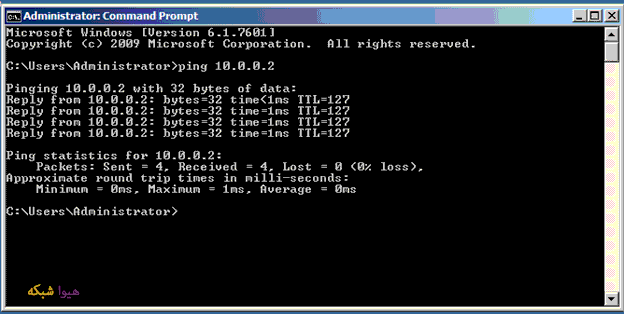
با انجام این مراحل، سرور ما بهعنوان یک روتر عمل کرده و امکان مسیریابی بین دو شبکه را فراهم میکند. با تنظیم مناسب کارتهای شبکه و پروتکلهای مسیریابی، میتوان ارتباط پایدار و مطمئنی بین شبکههای دارای IP متفاوت برقرار کرد. این روش، یکی از راهکارهای نرمافزاری برای پیادهسازی روتر در محیط ویندوز سرور 2008R2 است که بدون نیاز به سختافزار اضافی، امکان مسیریابی را فراهم میکند.
خدمات ما در مجموعه هیواشبکه شامل :
شرکت فنی و مهندسی هیوانوآوران داده گستر : مجری طراحی ، پیاده سازی ، پشتیبانی پروژه های شبکه و امنیت در استان گیلان – رشت و شهرها و استانهای همجوار
آموزشگاه تخصصی هیواشبکه : برگزار کننده دوره های تخصصی شبکه و امنیت ، پیکربندی سرور HP ، مجازی سازی ، MCSA 2022 ، نتورک و … به صورت حضوری با مجوز از سازمان فنی و حرفه ای و آموزش کارکنان دولت در رشت ، استان گیلان و به صورت مجازی در سراسر کشور









هیچ دیدگاهی نوشته نشده است.